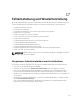Users Guide
Die Ausgabe dieses Befehls enthält detaillierte NTP-Statistikdaten, die für die Lösung des Problems
nützlich sein können.
Wenn Sie versuchen, einen NTP-Server zu konfigurieren, der Windows-basiert ist, wird empfohlen, dass
Sie den MaxDist-Parameter für ntpd erhöhen. Bevor Sie diesen Parameter ändern, sollten Sie alle
möglichen Auswirkungen einer solchen Änderung verstehen, insbesondere weil die Standardeinstellung
ausreichend hoch sein sollte, um mit den meisten NTP-Servern zu funktionieren.
Um den Parameter zu ändern, geben Sie folgenden Befehl ein:
racadm config –g cfgRemoteHosts –o cfgRhostsNtpMaxDist 32
Nach Durchführung der Änderung deaktivieren Sie NTP, warten Sie 5-10 Sekunden und dann aktivieren
Sie den NTP neu.
ANMERKUNG: NTP könnte drei zusätzliche Minuten benötigen, um neu zu synchronisieren.
Um NPT zu deaktivieren, geben Sie Folgendes ein:
racadm config –g cfgRemoteHosts –o cfgRhostsNtpEnable 0
Um NPT zu aktivieren, geben Sie Folgendes ein:
racadm config –g cfgRemoteHosts –o cfgRhostsNtpEnable 1
Wenn die NTP-Server richtig konfiguriert sind und dieser Eintrag im Ablaufverfolgungsprotokoll steht,
dann bestätigt dies, dass sich der CMC nicht mit einem der konfigurierten NTP-Server synchronisieren
kann.
Wenn die NTP-Server-IP-Adresse nicht konfiguriert ist, könnte ein Eintrag der folgenden Art vorhanden
sein:
Jan 8 19:59:24 cmc ntpd[1423]: Cannot find existing interface for address
1.2.3.4 Jan 8 19:59:24 cmc ntpd[1423]: configuration of 1.2.3.4 failed
Falls eine NTP-Server-Einstellung mit einem ungültigen Hostnamen konfiguriert wurde, enthält das
Ablaufverfolgungsprotokoll u. U. einen Eintrag der folgenden Art:
Aug 21 14:34:27 cmc ntpd_initres[1298]: host name not found: blabla Aug 21
14:34:27 cmc ntpd_initres[1298]: couldn't resolve `blabla', giving up on it
Weitere Informationen zur Eingabe des Befehls gettracelog zur Prüfung des
Ablaufverfolgungsprotokolls unter Verwendung der CMC-Schnittstelle finden Sie unter
Diagnosekonsole
verwenden.
LED-Farben und Blinkmuster interpretieren
Die LEDs im Gehäuse geben den folgenden Status einer Komponente an:
• Beständig grün leuchtende LEDs zeigen an, dass die Komponente eingeschaltet ist. Wenn die grüne
LED blinkt, weist dies auf ein kritisches, jedoch routinemäßiges Ereignis hin, wie z. B. das Hochladen
von Firmware, währenddessen die Einheit nicht betriebsbereit ist. Dies zeigt keinen Fehler an.
• Eine blinkende gelbe LED an einem Modul weist auf einen Fehler in diesem Modul hin.
• Blaue, blinkende LEDs können vom Benutzer konfiguriert und zur Identifikation genutzt werden.
Weitere Informationen zur Konfiguration von finden Sie unter Konfigurieren von LEDs zum
Identifizieren von Komponenten im Gehäuse.
259